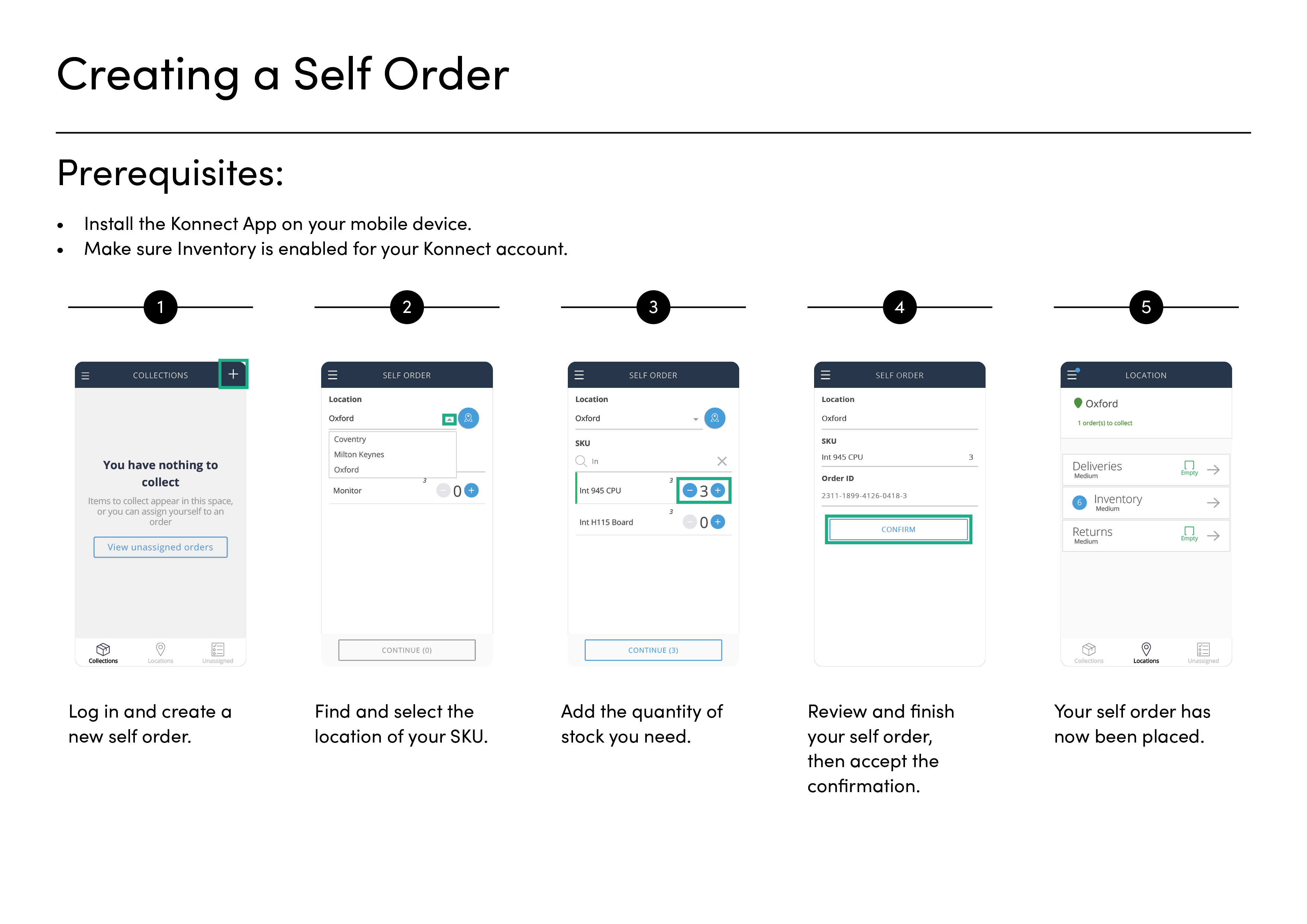集荷を表示
集荷画面では、あなたにアサインされた集荷の全アイテムを見ることができます。
集荷を表示するには:
- Konnectアプリにログインします。
デフォルトの集荷画面が表示されます。あなたにアサインされた集荷全部を見ることができます。
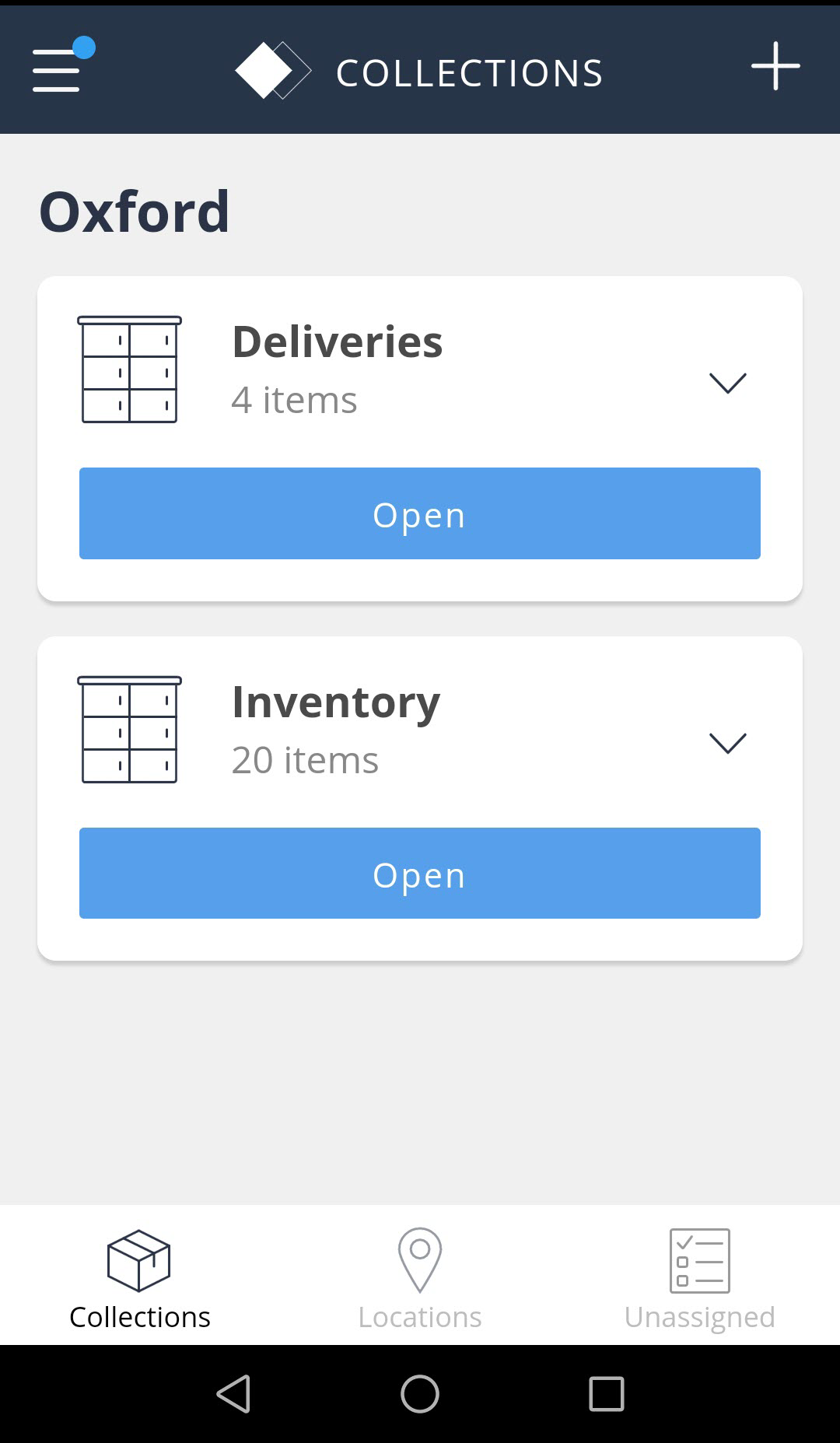
パッケージの集荷
パッケージとは、あなた用にあなたのドアに配送されたアイテムのことです。パッケージは、あなたのオーダーリストに、ジョブオーダーとして表示されます。
- 開きたいドアの近くに行きます。
- Konnectアプリの集荷画面を開きます。
注記: これは、ログイン後のデフォルト画面です。 - 集荷を行いたいドアの開くをタップします。
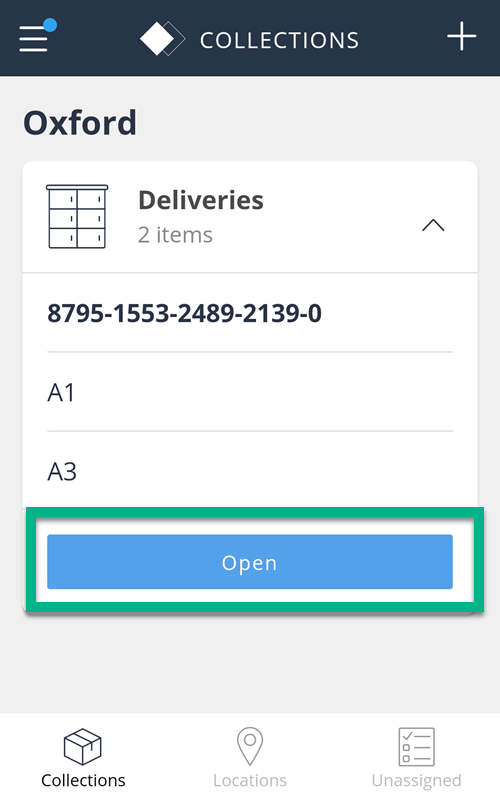
画面にドアが開いたことが表示されます。
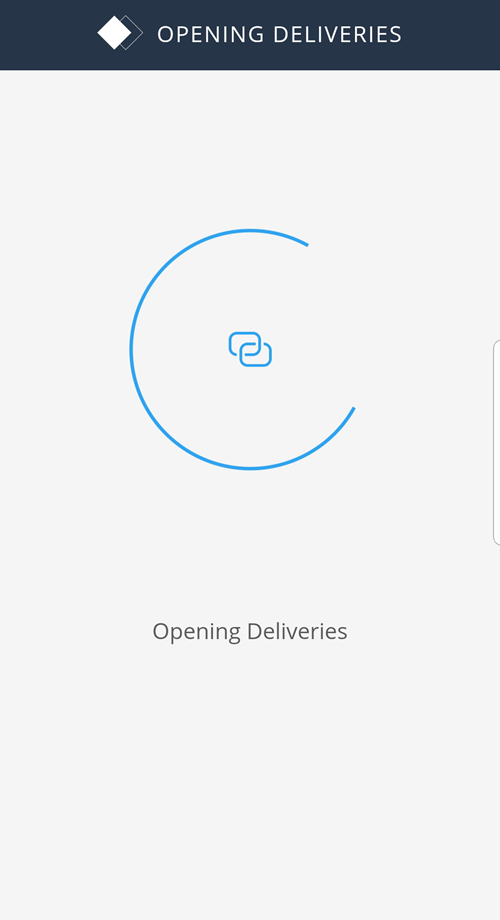

- ドアから、アイテムを取り出します。
- Konnect画面のトラックアウトをタップします。
- バーコードスキャンをタップし、アイテムのバーコードをスキャンします。あるいはマニュアルでアイテムのバーコードを入力します。
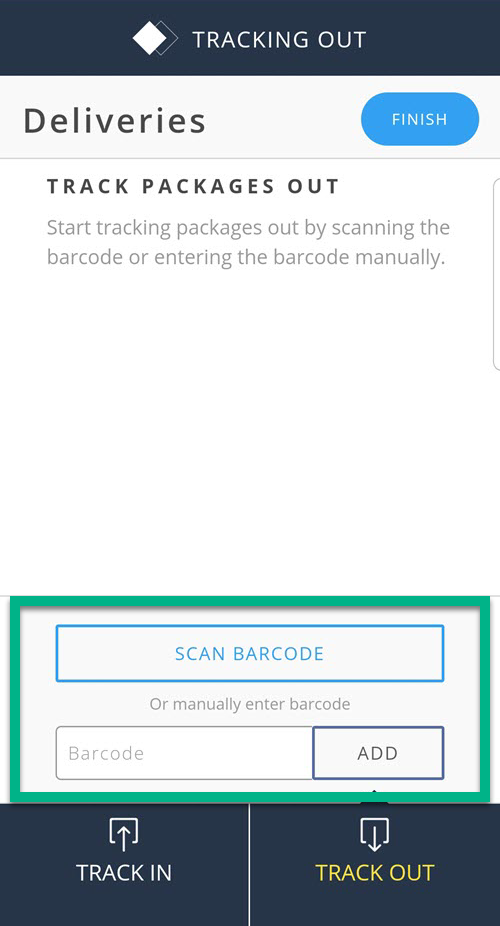
パッケージがドアから出てトラックアウトされたことを示す確認画面が表示されます。
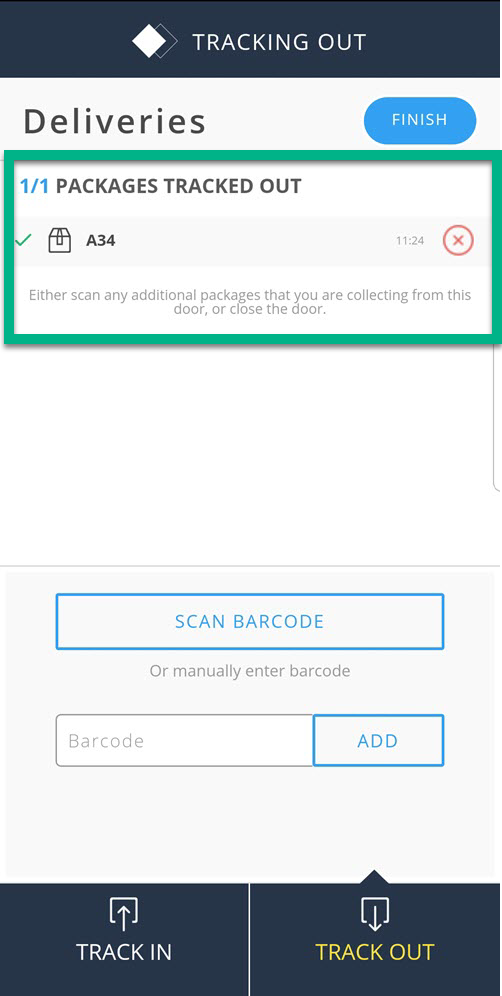
シリアル番号なしの集荷の場合:スキャンしているアイテムにシリアル番号がないことを示す画面が表示されます。 - 数量を入力し、続けるを選択します。
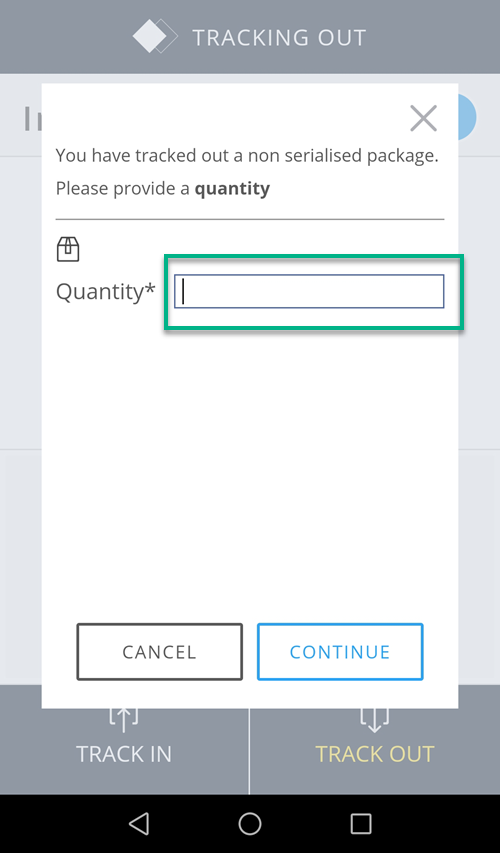
- 数量情報とともに、パッケージがドアから出てトラックアウトされたことを示す確認画面が表示されます。
注記: 変更が必要であれば、数量を変えることができます。
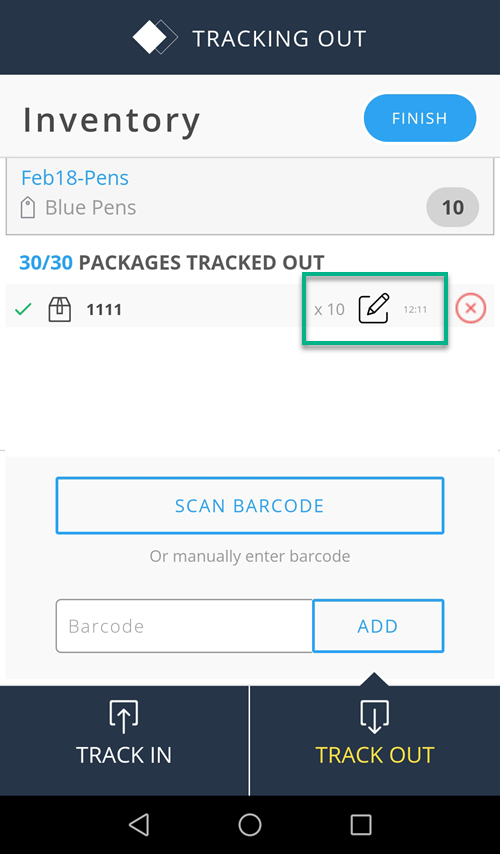
- ドアを閉じます。
ドアがロックされたことが表示され、画面は集荷画面に戻ります。

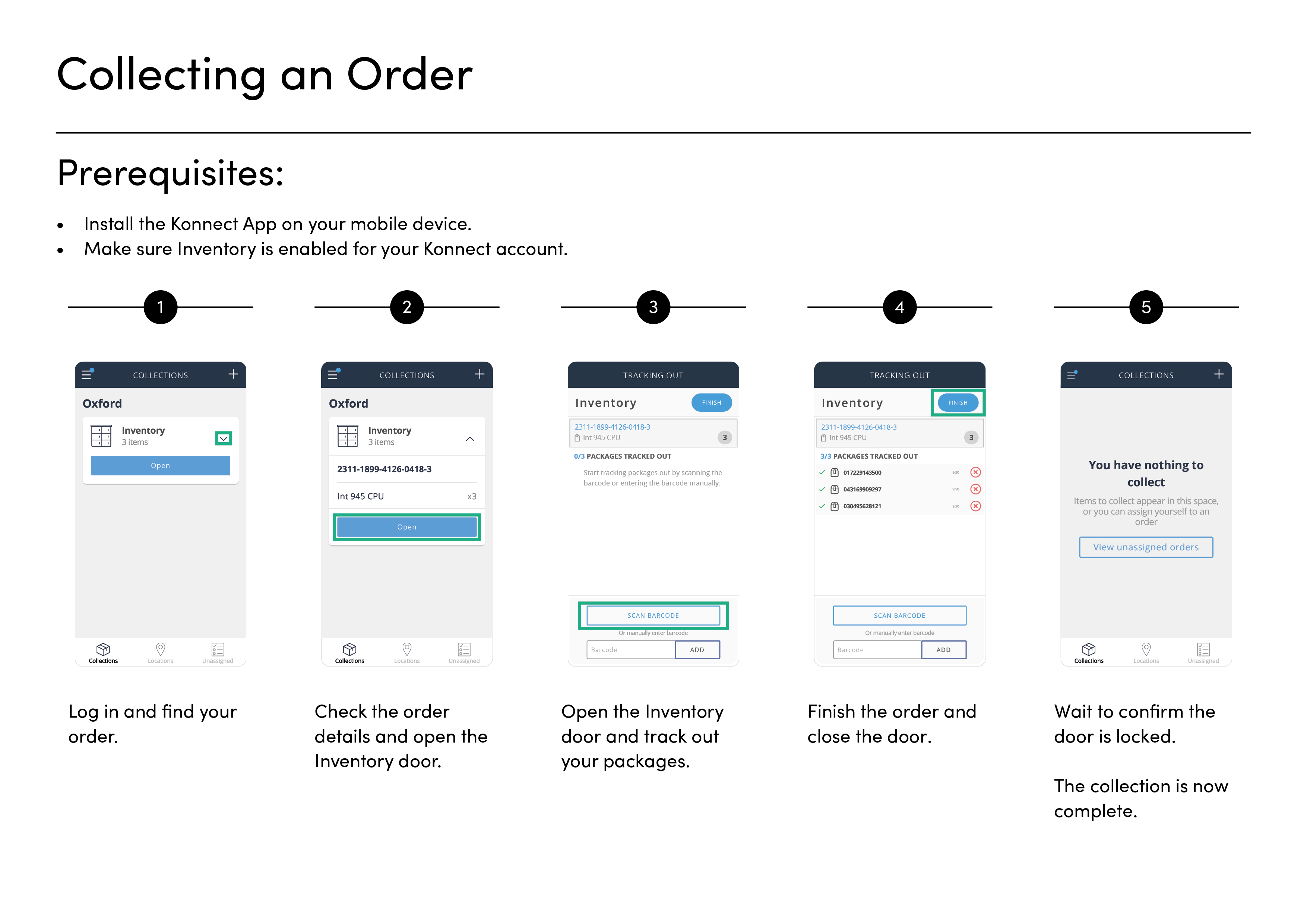
在庫オーダーの集荷
在庫ストックアイテムとは常時在庫があり、ロッカーから集荷することができる製品です。
在庫ストックアイテムを集荷するには:
- 開きたいドアの近くに行きます。
- Konnectアプリの集荷画面を開きます。
注記: これは、ログイン後のデフォルト画面です。
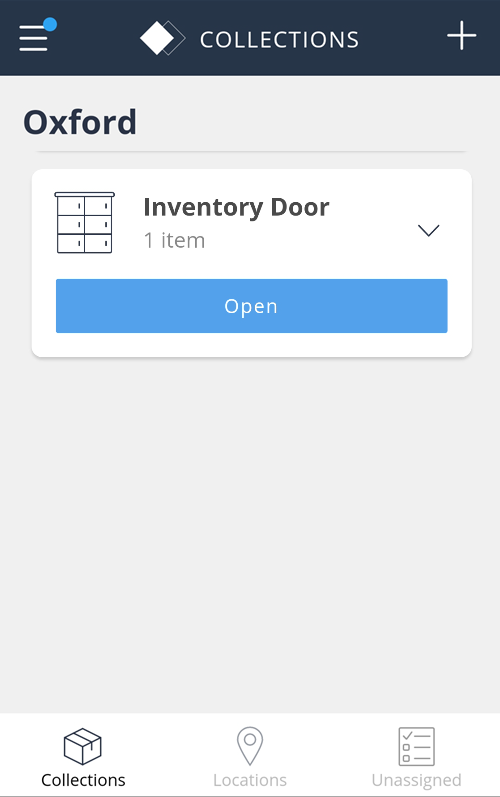
- 集荷リストの中から、在庫アイテムを見つけます。
- 集荷を行いたいロッカーの開くをタップします。
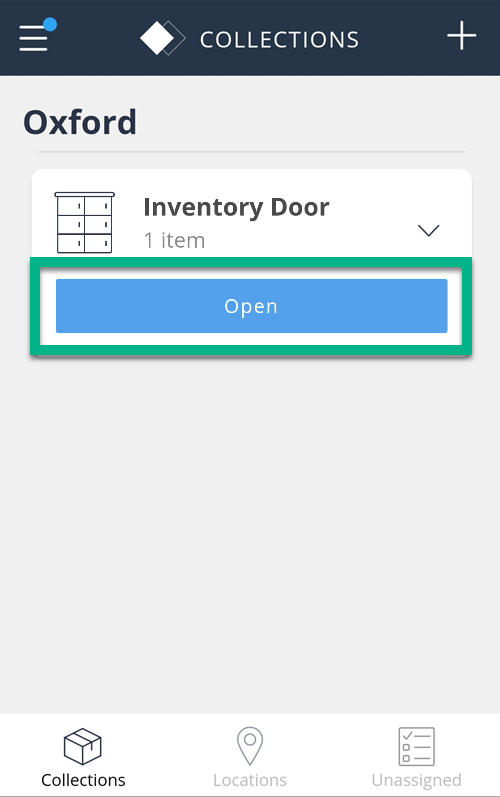
画面にドアが開いたことが表示されます。
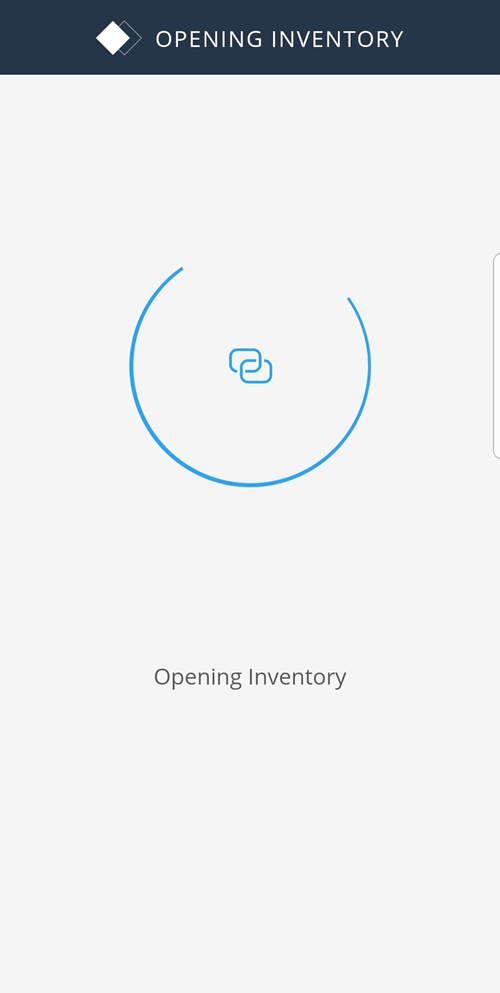
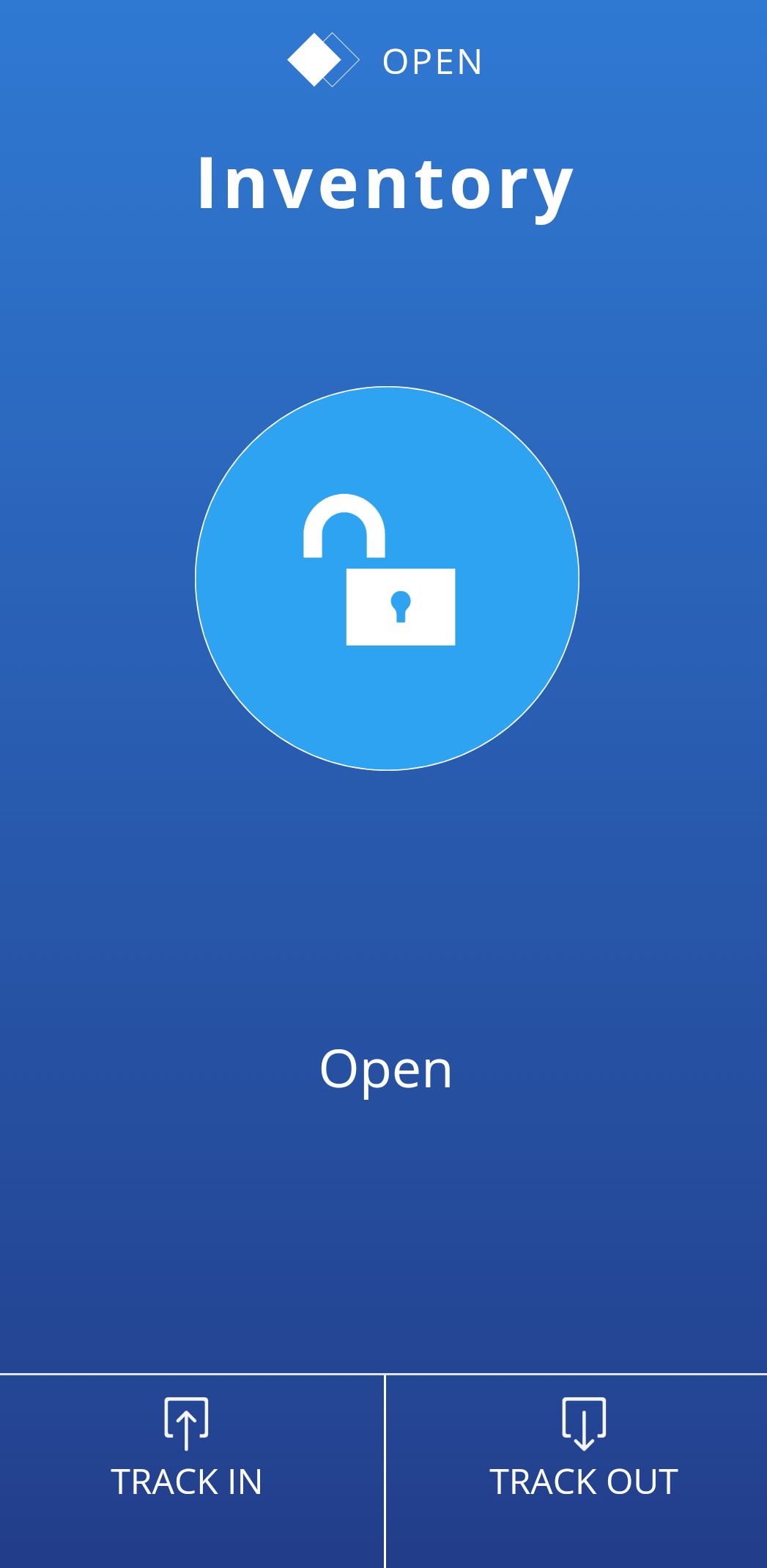
- ドアから、アイテムを取り出します。
- バーコードスキャンをタップし、アイテムのバーコードをスキャンします。あるいはマニュアルでアイテムのバーコードを入力します。
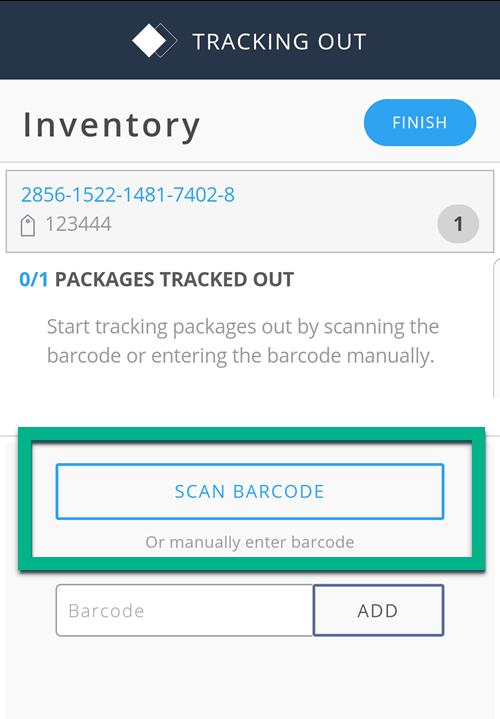
- パッケージがドアから出てトラックアウトされたことを示す確認画面が表示されます。
シリアル番号なしの集荷の場合:スキャンしているアイテムにシリアル番号がないことを示す画面が表示されます。 - 数量を入力し、続けるを選択します。
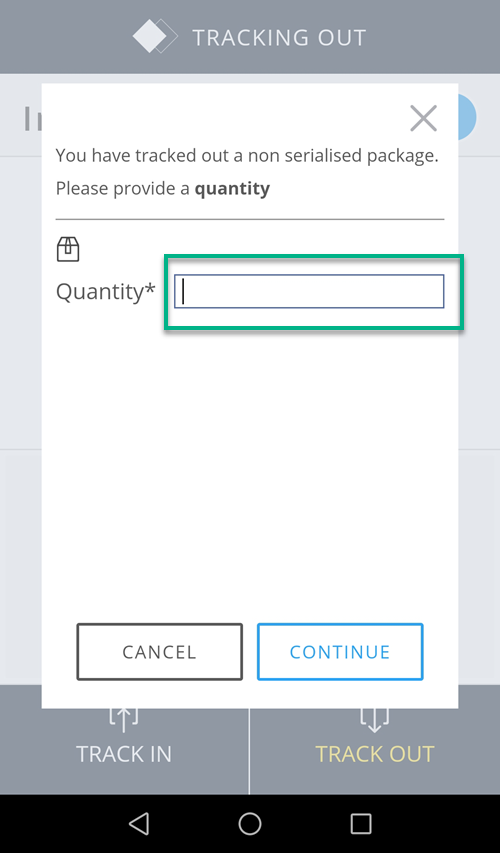
- 数量情報とともに、パッケージがドアから出てトラックアウトされたことを示す確認画面が表示されます。
注記: 変更が必要であれば、数量を変えることができます。
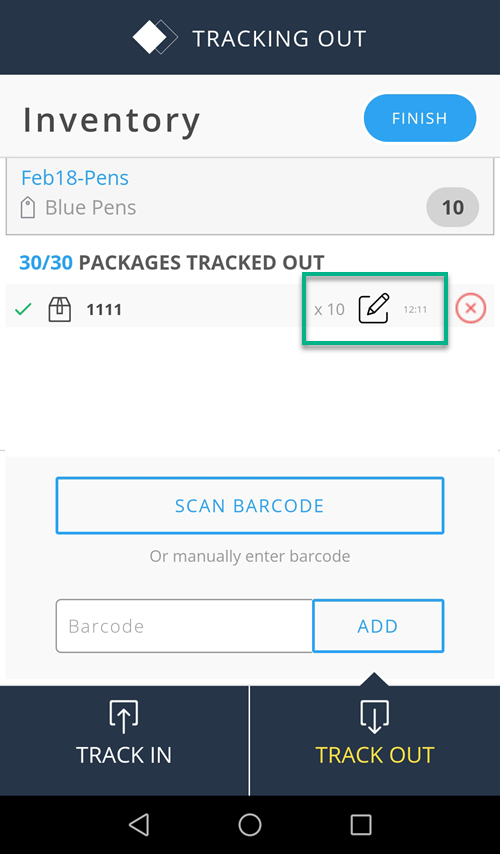
- ドアを閉じます。
ドアがロックされたことが表示され、画面は集荷画面に戻ります。

セルフオーダーを作成
新規のセルフオーダーを作成するには:
- 画面上部のプラス(+)ボタンを選択します。
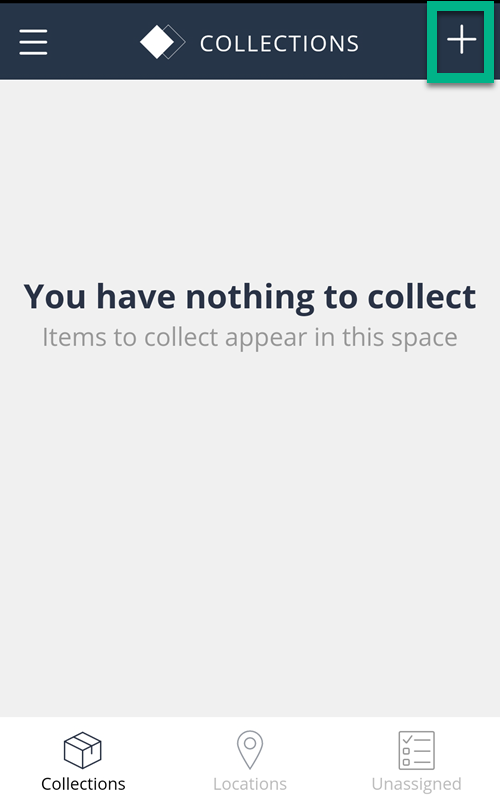
- SKUの最初の数文字を入力すると完全形で表示されるので、それを選択します。続けるを選択します。
注記: SKUは、名称の最初の文字を入力すると表示されます。
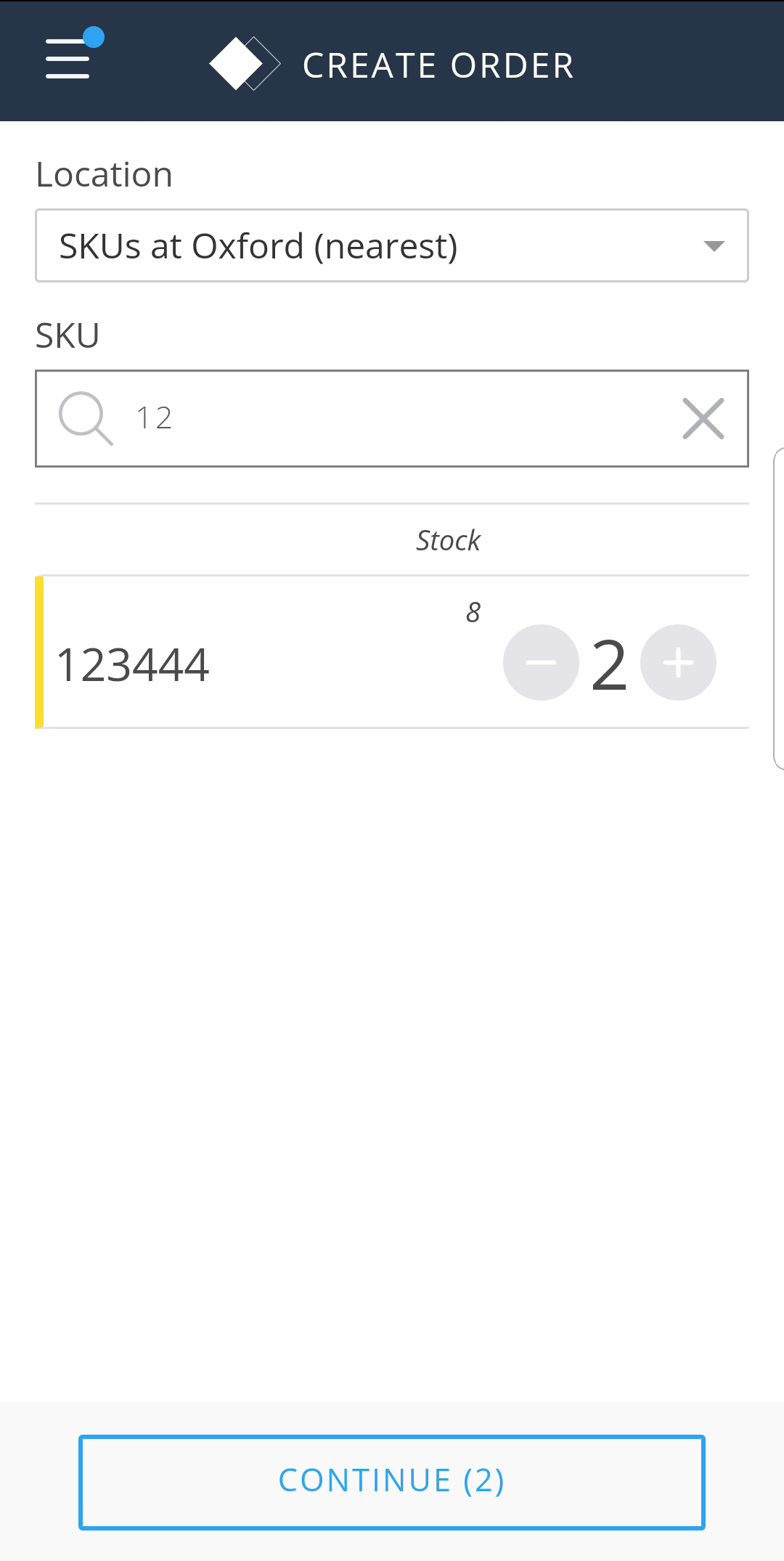
- 集荷したいアイテムの数量をタップします。
- 続けるを選択します。
モバイルデバイスに、オーダーが作成されたことを示すメッセージが現れます。
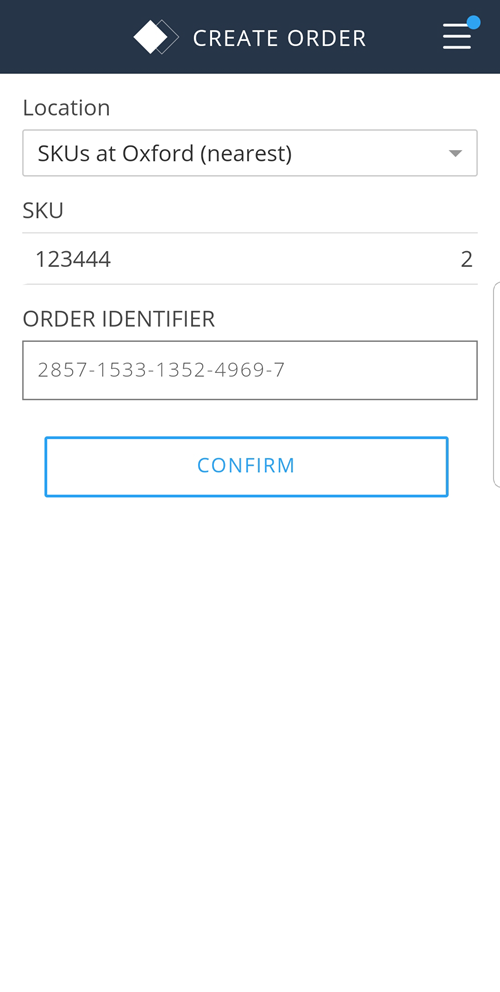
確認をタップし、確認画面を終了します。
- 作成したオーダーが集荷画面に表示されます。